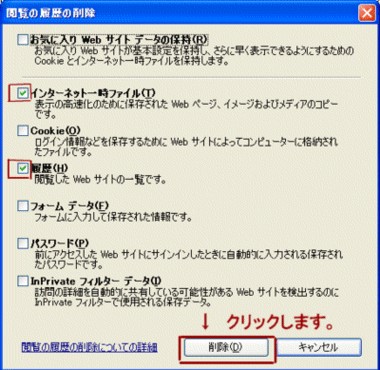サイト内検索
...タグ・小技・etc...
ファビコン
ファビコンとは
- ファビコンとは
- アドレスバーの左側・タブ・お気に入りの所にあるアイコンの事です。
- 下の画像だと、ハートマークの画像です。

opera

ファビコンの作り方
@iconでのファビコンの作成方法
- 「@icon変換」を使ってファビコンへ変換すると、IEでも表示されるファビコンが作成されます。
- 「caraldo.net(カラルド)」にて、詳しく説明されています。
- Internet Explorer以外のブラウザでも表示されます。
- [変換の仕方]
- 1. 「@icon変換」を起動します。
- 2. ファイルを開きます。

- 3. 画像ファイル上で右クリック →保存 →単独iconとして保存をクリックします。
-
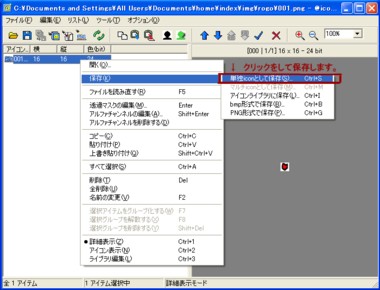
- 4. これで変換されました。
[画像処理ソフト] GIMP
[画像とアイコンの相互変換ツール]@icon変換
[favicon変換サイト]FAVICON GENRAOR &GALLERY
ファビコン画像を表示させる
- [サーバーのルートに設置する場合]
- サーバーのルートディレクトリ(一番上のindex.htmlなどと同じ階層)に
- 画像のフィイル名を「favicon.ico」としてアップロードします。
- サイト全体で、同じファビコンが表示されます。
- ブラウザによっては、表示されない場合もあります。
- [任意の場所に設置して、リンクする場合]
- 記述しているページのみに、表示されます。
<link rel="icon" href="../img/favicon.ico" type="image/x-icon" />
<link rel="shortcut icon" href="../img/favicon.ico" type="image/x-icon"/>
@iconで作成した画像でもIEで表示されない場合
「一時ファイル」と「履歴」を削除してみてください。
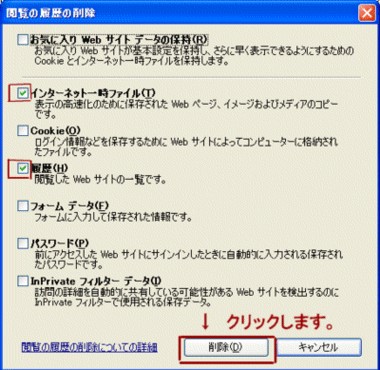
- [削除方法]
- IEのツールバー → 「ツール」 →「閲覧の履歴の削除」をクリックします。
- 「インターネット一時ファイル」・「履歴」にチェックを入れ「削除」をクリックします。